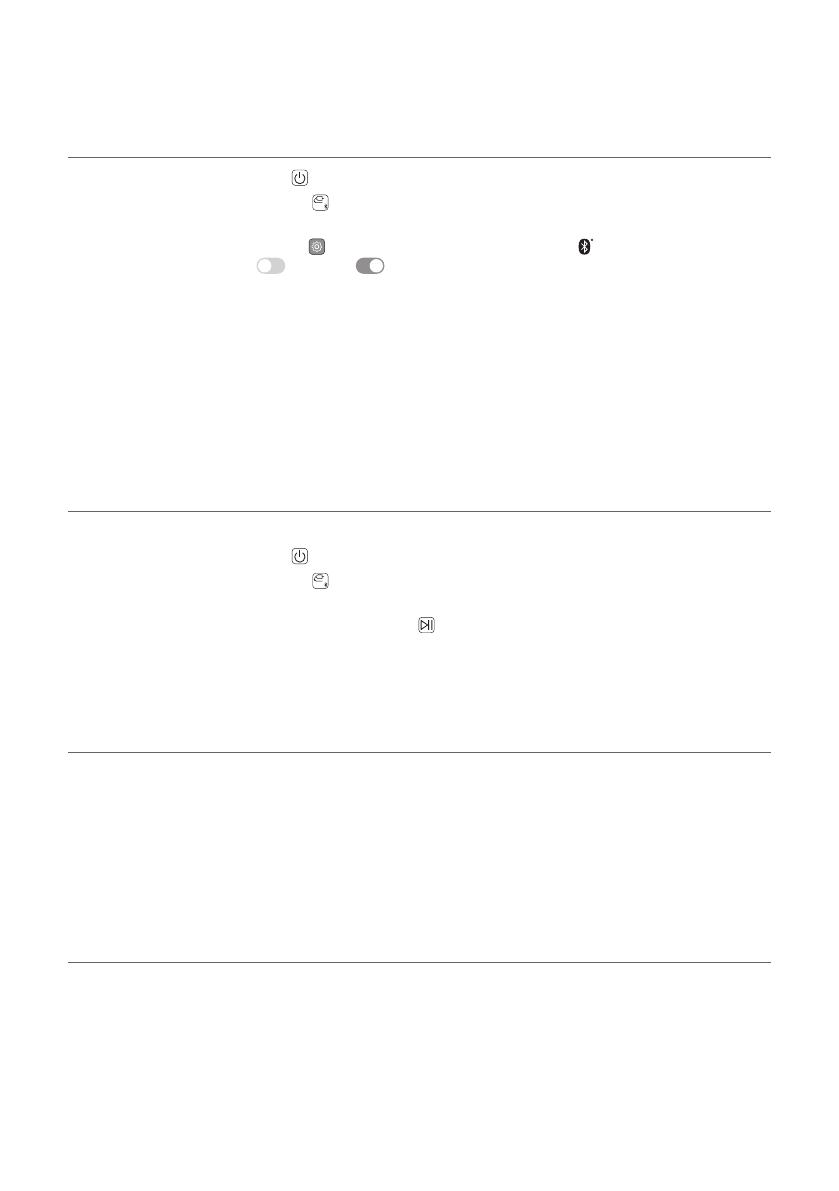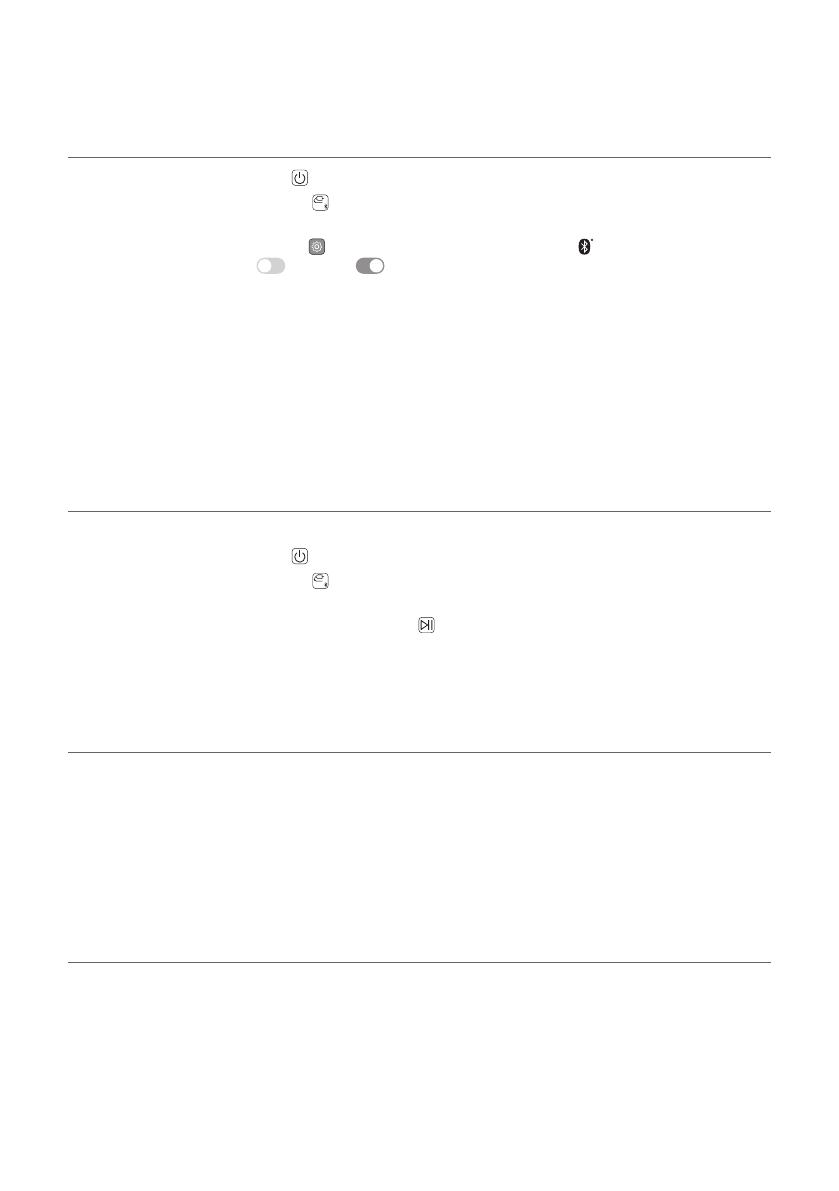
3
b Подключение колонки к смартфону по Bluetooth ([
См. «Подключение смартфона к колонке по Bluetooth»
на странице 12.)
A Нажмите кнопку Питание , чтобы включить устройство.
B Нажимайте кнопку Функция на устройстве несколько раз для выбора функции BT.
Светодиод BT мигает.
C Нажмите кнопку Настройка на своем смартфоне и выберите Bluetooth. Включите
функцию Bluetooth. ( Выкл. > Вкл.)
D В списке устройств на смартфоне найдите и нажмите «LG-XL5S(XX)».
E После подключения смартфона к устройству по Bluetooth светодиод BT будет постоянно
гореть. Включите воспроизведение желаемой композиции в музыкальном приложении на
смартфоне.
c Воспроизведение музыки с USB ([ См.
«Подключение устройства к USB-накопителю» на
странице 23.)
A Откройте заднюю крышку устройства и подключите USB-накопитель к разъему USB.
B Нажмите кнопку Питание , чтобы включить устройство.
C Нажимайте кнопку Функция на устройстве несколько раз для выбора функции USB.
Включится светодиод USB.
D Нажмите кнопку Воспроизведение/Пауза для прослушивания музыки.
d Подключение к приложению LG XBOOM ([ См.
«Установка приложения» на странице 17.)
A Найдите приложение LG XBOOM в Google Play или App Store и установите его на своем
смартфоне.
B Запустите приложение LG XBOOM и пользуйтесь его функциями. (EQ, Wireless Party
Link, подсветка, настройки и проч.)
e Экономия питания ([ См. «Режим энергосбережения»
на странице 27.)
Если музыка не воспроизводится или никакие кнопки не нажимаются в течение 15 минут,
устройство автоматически отключается. В приложении LG XBOOM можно включать или
выключать [Автоматическое управление электропитанием].